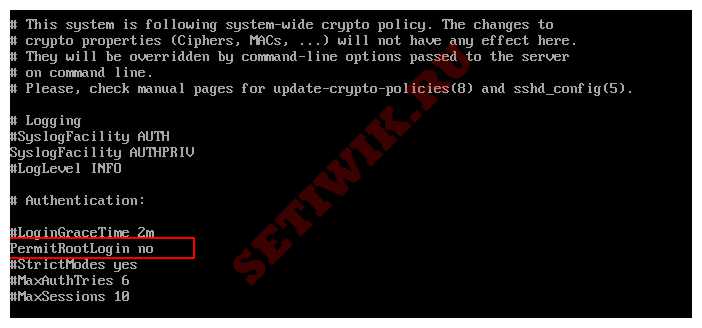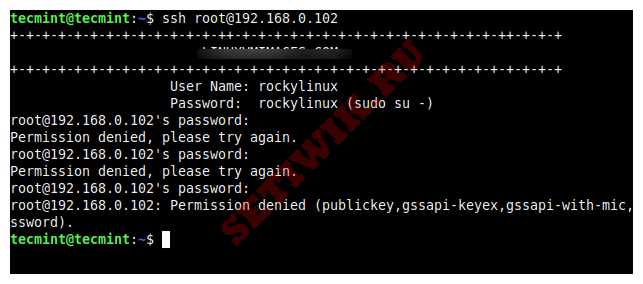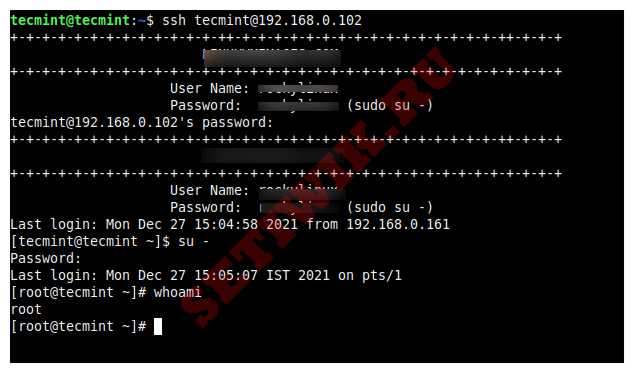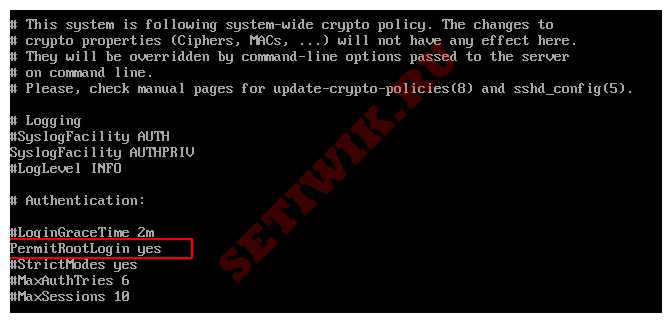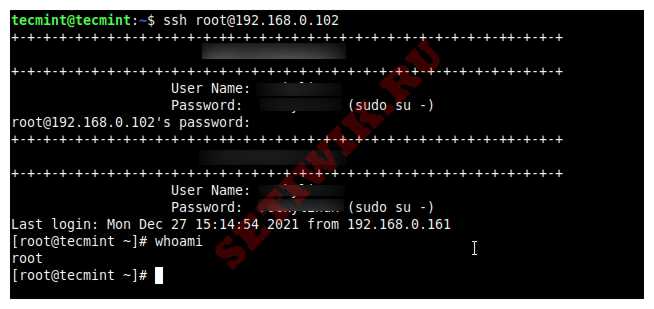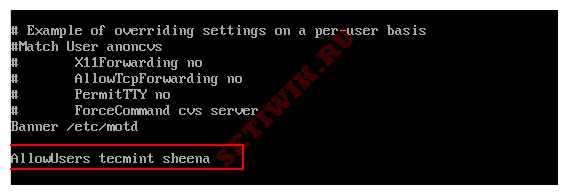- Как включить и отключить SSH для пользователя в Linux
- Как включить и отключить SSH для пользователя в Linux пошаговые инструкции
- Заключительные мысли
- Регулярные выражения Python с примерами
- Как вывести список установленных пакетов в RHEL 8 / CentOS 8 Linux
- Как проверить текущий уровень запуска вашей системы Linux
- Включение и Отключение входа по SSH. Ограничение доступа по SSH в Linux
- Отключить вход по SSH
- Включить корневой вход по SSH
- Ограничить вход пользователей SSH
- How to uninstall SSH server in Linux Redhat/Ubuntu?
- Surendra Anne
- Latest posts by Surendra Anne (see all)
Как включить и отключить SSH для пользователя в Linux
После установки SSH на вашем Linux-система , один из наиболее важных способов обеспечения безопасности — убедиться, что служба включена только для определенных учетных записей. Если у вас есть одна или несколько учетных записей, которым не требуется доступ по SSH, то эту службу следует отключить для этих учетных записей. Это делается для предотвращения использования одного из них, или, может быть, вы просто не хотите, чтобы этот конкретный пользователь использовал SSH для доступа к серверу.
В этом руководстве мы рассмотрим пошаговые инструкции по включению или отключению SSH для определенного пользователя в системе Linux.
В этом уроке вы узнаете:
Как включить и отключить SSH для пользователя в Linux пошаговые инструкции
- Начните с открытия терминала и открытия файла конфигурации сервера SSH. Для этого вы можете использовать nano или предпочитаемый вами текстовый редактор, если вы открываете файл с правами root.
$ sudo nano /etc/ssh/sshd_config.
AllowUsers пользователь1 пользователь2 пользователь3.
DenyUsers пользователь1 пользователь2 пользователь3.
Администраторы AllowGroups. Бухгалтеры DenyGroups.
Системы на базе Debian: $ sudo systemctl перезапустить ssh Системы на базе Red Hat: $ sudo systemctl перезапустить sshd.
Заключительные мысли
В этом руководстве вы увидели, как включить или отключить доступ SSH для определенного пользователя в системе Linux. Вы также узнали, как разрешать или запрещать доступ целым группам пользователей, а также пользователю root-администратору. Это обычная практика безопасности SSH, которую каждый администратор должен внедрить на своем сервере, гарантируя, что только необходимые пользователи имеют доступ SSH к системе.
Подпишитесь на новостную рассылку Linux Career Newsletter, чтобы получать последние новости, информацию о вакансиях, советы по карьере и рекомендации по настройке.
LinuxConfig ищет технического писателя (писателей), ориентированного на технологии GNU/Linux и FLOSS. В ваших статьях будут представлены различные руководства по настройке GNU/Linux и технологии FLOSS, используемые в сочетании с операционной системой GNU/Linux.
Ожидается, что при написании ваших статей вы сможете идти в ногу с технологическим прогрессом в вышеупомянутой технической области знаний. Вы будете работать самостоятельно и сможете выпускать не менее 2 технических статей в месяц.
Регулярные выражения Python с примерами
Регулярное выражение (часто сокращенно «регулярное выражение») — это метод и текстовый шаблон, который определяет, как нужно искать или изменять данную строку. Регулярные выражения обычно используются в сценариях оболочки Bash и в коде Python, а т.
Как вывести список установленных пакетов в RHEL 8 / CentOS 8 Linux
Может наступить время, когда вы захотите узнать, установили ли вы уже определенный пакет на свой RHEL 8 / CentOS 8. Для работы приложения, устанавливаемого вручную, могут потребоваться определенные зависимости, поэтому вам необходимо заранее прове.
Как проверить текущий уровень запуска вашей системы Linux
Перед systemd возникли самые крупные Дистрибутивы Linux запускал систему инициализации в стиле Sys-V. Sys-V использовала семь различных «уровней выполнения», чтобы определить, какие процессы запускать в системе. Например, уровень запуска 3 обычно .
Включение и Отключение входа по SSH. Ограничение доступа по SSH в Linux
Всем известно, что системы Linux имеет доступ пользователя root, и по умолчанию SSH доступ включен для внешнего мира.
По соображениям безопасности не рекомендуется включать доступ ssh для неавторизованных пользователей. Потому что любой хакер может попытаться взломать ваш пароль и получить доступ к вашей системе.
Поэтому лучше завести другую учетную запись, которой вы регулярно пользуетесь, а затем переключиться на пользователя root, используя команду «su–«, когда это необходимо. Прежде чем начать, убедитесь, что у вас есть обычная учетная запись пользователя, и с ее помощью вы можете получить root-доступ.
В Linux очень легко создать отдельную учетную запись, войти в систему как пользователь root и просто запустить команду adduser, чтобы создать отдельного пользователя. Как только пользователь будет создан, просто выполните следующие действия, чтобы отключить вход в систему root через SSH.
Вам может быть интересно:
Мы используем главный файл конфигурации sshd, чтобы отключить вход в систему root, и это может помешать хакеру получить доступ к вашей системе Linux. Здесь же мы можем и включить доступ, а также как ограничить доступ по ssh на основе списка пользователей.
Отключить вход по SSH
Чтобы отключить вход в систему с root, откройте основной файл конфигурации ssh /etc/ssh/sshd_config с выбранным вами редактором. В моем случае я использую редактор Vi или Vim
Найдите в файле следующую строку.
Удалите «#» из начала строки. Сделайте строку похожей на эту.
Далее нам нужно перезапустить службу SSH.
# systemctl restart sshd
или
# /etc/init.d/sshd restart
Теперь попробуйте войти в систему пользователем root, вы получите сообщение об ошибке “Permission denied”.
$ ssh root@192.168.0.102
root@192.168.0.102’s password:
Permission denied, please try again.
Итак, с этого момента войдите в систему как обычный пользователь, а затем используйте команду «su», чтобы переключиться на пользователя root.
$ ssh root@192.168.0.102
tecmint@192.168.0.102’s password:
Last login: Mon Dec 27 15:04:58 2021 from 192.168.0.161$ su —
Password:
Last login: Mon Dec 27 15:05:07 IST 2021 on pts/1
Включить корневой вход по SSH
Чтобы включить ведение журнала ssh, откройте файл /etc/ssh/sshd_config.
Найдите следующую строку удалите «#» в начале и сохраните файл. (это называется раскоментирование)
Теперь перезапустите службу sshd.
# systemctl restart sshd
или
# /etc/init.d/sshd restart
Теперь попробуйте войти в систему с помощью корневого пользователя.
$ ssh root@192.168.0.102
root@192.168.0.102’s password:
Last login: Mon Dec 27 15:14:54 2021 from 192.168.0.161
Ограничить вход пользователей SSH
Если у вас в системе большое количество учетных записей пользователей, то имеет смысл ограничить пользователям удаленный доступ по SSH. А тем которым он действительно нужен предоставить доступ по SSH. Откройте файл /etc/ssh/sshd_config.
Добавьте строку разрешенных пользователей в нижней части файла, разделяя пользователей пробелом. Например, пользователи tecmint и sheena имеют доступ к удаленному ssh.
Теперь перезапустите службу ssh
Возможно вам будет интересно: Как исправить ошибку “W: Some index files failed to download” Ошибка в Ubuntu
Вот в принципе и все. Мы рассказали как ограничить доступ SSH, а так же как включить и отключить вход по SSH в системе Linux.
Спасибо за то что дочитали до конца. Оставьте свои отзывы и замечания в разделе комментариев, а так же подписывайтесь на наш Дзен канал.
How to uninstall SSH server in Linux Redhat/Ubuntu?
Some times you in order to make your system more secure you want to stop unwanted service and remove them permanently so that your machine is not compromised. Such service include SSH, FTP etc which should be uninstall if they are not used.
In this post we will see how to stop and uninstall SSH server in Redhat based and Ubuntu based machines.
Step1: Stop SSH service before uninstalling it.
service sshd stop
chkconfig sshd off
Step2: Remove ssh package from the machine by using below yum command.
yum remove openssh-server
or to completely remove the package as well from the machine use below command
yum erase openssh-server
On Ubuntu machines:
Step1: Stop the ssh service before uninstalling it.
/etc/init.d/ssh stop
service ssh stop
Step2: Uninstalling ssh server package
apt-get –purge remove openssh-server
That’s it your done with stopping and uninstalling SSH server from Linux Redhat/Ubuntu based machines.
Please comment your thoughts on this.
Surendra Anne
Mr Surendra Anne is from Vijayawada, Andhra Pradesh, India. He is a Linux/Open source supporter who believes in Hard work, A down to earth person, Likes to share knowledge with others, Loves dogs, Likes photography. He works as Devops Engineer with Taggle systems, an IOT automatic water metering company, Sydney . You can contact him at surendra (@) linuxnix dot com.
Latest posts by Surendra Anne (see all)
- Docker: How to copy files to/from docker container — June 30, 2020
- Anisble: ERROR! unexpected parameter type in action: Fix — June 29, 2020
- FREE: JOIN OUR DEVOPS TELEGRAM GROUPS — August 2, 2019
- Review: Whizlabs Practice Tests for AWS Certified Solutions Architect Professional (CSAP) — August 27, 2018
- How to use ohai/chef-shell to get node attributes — July 19, 2018